Controleer schijf- en systeembestanden in Windows 8/10
Als u problemen ondervindt met uw Windows -installatie, zijn er een aantal hulpprogramma's die u kunt gebruiken om de problemen op te lossen. Voor fouten op de harde schijf kunt u schijfcontrole ( chkdsk ) uitvoeren en voor corrupte of beschadigde systeembestanden kunt u systeembestandscontrole ( sfc ) uitvoeren.
U kunt beide vanuit Windows zelf uitvoeren, waardoor u niet hoeft op te starten naar het geavanceerde opstartscherm.
Voer Chkdsk uit in Windows 8/10
Om chkdsk uit te voeren, gaat u naar Computer en klikt u met de rechtermuisknop op de schijf die u wilt controleren en klikt u op Eigenschappen(Properties) .

Klik op het tabblad Extra en klik vervolgens op de knop (Tools)Controleren(Check) onder Foutcontrole(Error Checking) .

Windows begint uw schijf te scannen op eventuele fouten. Dit kan enkele minuten duren.

Zodra het is voltooid, ziet u een bericht of er fouten zijn gevonden op de harde schijf of niet.
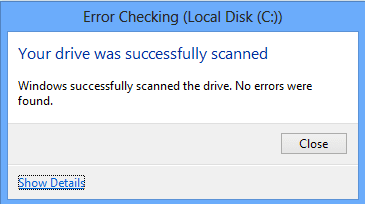
Ten slotte kunt u op Details weergeven klikken, waardoor de (Show Details)Event Viewer wordt geladen en u kunt zien dat chkdsk daadwerkelijk op het systeem is uitgevoerd.
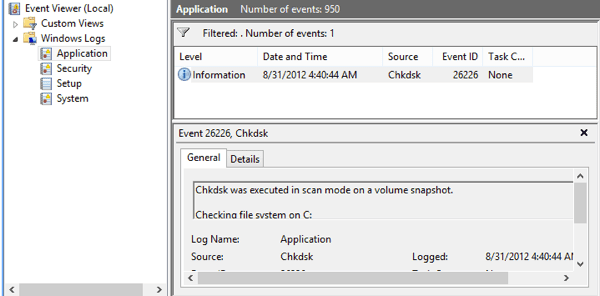
Als u meer fijnmazige controle over het foutcontroleproces nodig heeft, raad ik u aan chkdsk vanaf de opdrachtregel uit te voeren(chkdsk from the command line) . Het bevat veel extra parameters waarmee u een diepere analyse van de schijf kunt uitvoeren op fouten of beschadigde sectoren.
Ik heb nog een bericht geschreven dat in detail gaat over de opdrachtregelversie van chkdsk en waarin de verschillende parameters worden uitgelegd.
Voer Systeembestandscontrole(Run System File Checker) uit in Windows 8/10
Systeembestandscontrole(System File Checker) is een geweldig hulpmiddel dat alle originele bestanden die met Windows zijn geïnstalleerd, controleert en ervoor zorgt dat geen van hen op de een of andere manier is verwijderd, vervangen of op een andere manier is beschadigd. Als het een probleem vindt, laadt het het originele systeembestand om het verwijderde of beschadigde bestand te vervangen.
Als Windows vaak vastloopt of crasht, kunt u proberen de systeembestandscontrole uit te voeren, omdat dit een probleem kan zijn met corrupte of ontbrekende systeembestanden. Als u andere vreemde problemen in Windows ziet, zoals ontbrekende apps of apps die niet worden geopend, enz., kan het geen kwaad om SFC uit te voeren .
U kunt SFC in Windows 8 uitvoeren door naar het startscherm(Start Screen) te gaan , met de rechtermuisknop op een lege plek te klikken en Alle apps(All apps) te kiezen . Scroll naar rechts en klik met de rechtermuisknop op Opdrachtprompt(Command Prompt) .

Kies Uitvoeren als beheerder(Run as Administrator) in de balk die onder aan het scherm verschijnt. In Windows 10 klikt u gewoon op Start en typt u cmd . Klik met de rechtermuisknop op Opdrachtprompt(Command Prompt) en kies Als administrator uitvoeren( Run as Administrator) .

Typ nu bij de opdrachtprompt de volgende opdracht:
sfc /scannow
Hiermee wordt het verificatieproces voor alle systeembestanden in Windows gestart .
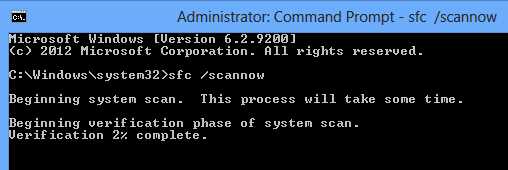
Als het klaar is, zal het ofwel een bericht weergeven waarin staat dat alles in orde is, of het zal u vertellen welke bestanden problemen hadden en door het systeem werden vervangen. Dit zijn twee gebruiksvriendelijke hulpprogramma's in Windows waarmee u veel verschillende soorten problemen kunt oplossen.
Bekijk ook mijn andere bericht over diagnostische hulpprogramma's voor harde schijven van derden die zijn ontworpen voor een specifieke hardwarefabrikant zoals Toshiba of Seagate . Als u problemen met de harde schijf ondervindt, kunnen deze programma's u mogelijk meer informatie geven. Als je vragen hebt, plaats dan een reactie. Genieten van!
Related posts
Hoe Check Disk (chkdsk) te gebruiken om fouten op de harde schijf in Windows 10 te testen en op te lossen -
Wat is er gebeurd met Schijfdefragmentatie in Windows 8/10?
IsMyHdOK is een gratis Hard Disk Health Check-software voor Windows 10
Versleutel bestanden en mappen met Encrypting File System (EFS) in Windows 10
Beschadigde systeembestanden herstellen in Windows 10
Met USB Disk Ejector kunt u snel USB-apparaten verwijderen in Windows 10
Gratis software om systeemprestaties en bronnen te controleren in Windows 10
Systeeminformatie bewerken of wijzigen in Windows 10
RSAT ontbreekt DNS-servertools in Windows 10
Time-out harde schijf instellen met de PowerCFG-opdrachtregel in Windows 10
DiskCryptor is een krachtige schijfversleutelingssoftware voor Windows 10
Wat is een DSS-bestand? Hoe het te converteren of af te spelen op Windows 10?
Wat is een GPX-bestand? Hoe GPX-bestanden openen en bekijken in Windows 10?
Het tabblad Quota toevoegen of verwijderen in Drive-eigenschappen in Windows 10
Effectieve machtigingentool voor bestanden en mappen in Windows 10
Verplaats automatisch bestanden van de ene map naar de andere in Windows 10
Analyseer en optimaliseer uw schijfruimte met DiskSavy voor Windows 10
Bestanden herstellen vanaf een systeemherstelpunt in Windows 10
FileTypesMan: bestandsextensies en typen bekijken, bewerken in Windows 10
Hoe NTFS-bestandsrechten opnieuw in te stellen in Windows 10
